Početak rada – Philips 200WS8 User Manual
Page 51
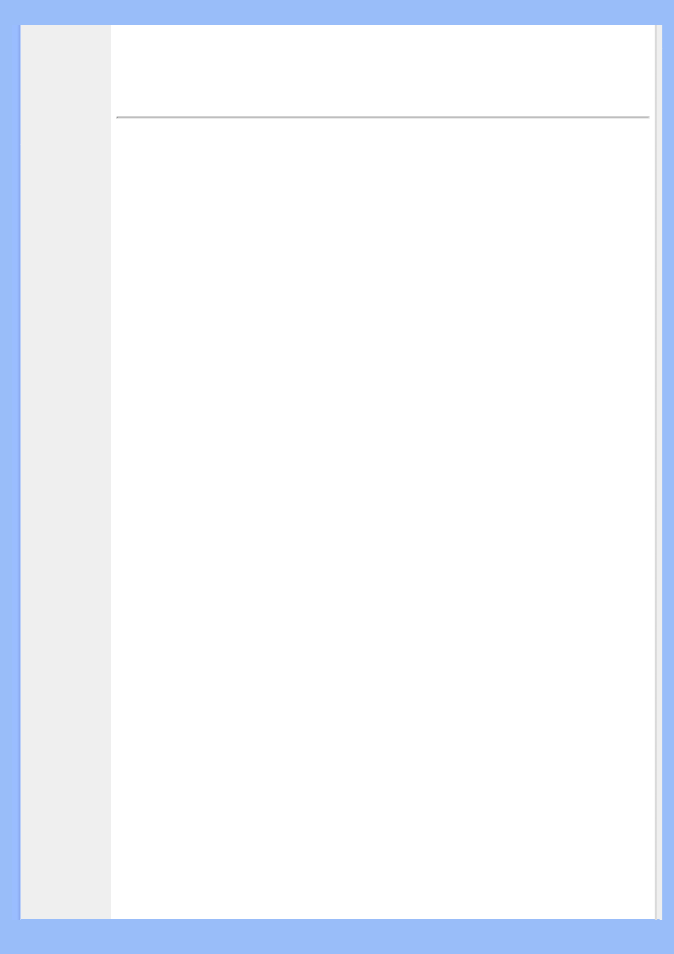
Vaš LCD
monitor :
Početak rada
Početak rada
Koristite informacioni fajl ( .inf) za operativne sisteme Windows® 95/98/2000/Me/
XP
/Vista ili novije
Philips-ovi monitori imaju ugrađenu VESA DDC2B osobinu radi ostvarivanja Plug & Play
podrške operativnog sistema Windows® 95/98/2000/Me/XP
/Vista. Da biste u operativnom
sistemu Windows® 95/98/2000/Me/XP
/Vista mogli da selektujete Vaš Philips monitor u
dijalogu "Monitor" i aktivirate Plug & Play aplikaciju, treba da instalirate ovaj informacioni
fajl (.inf). Ovde je opisan proces instalacije za operativne sisteme Windows® '95 OEM
Release 2, 98, Me, XP
, 2000 i Vista.
Windows® 95
1.
Pokrenite Windows® '95
2.
Kliknite na dugme "Start", idite na "Settings", zatim kliknite na "Control Panel".
3.
Dvaput kliknite na ikonicu "Display".
4.
Odaberite karticu "Settings" i zatim kliknite na "Advanced...".
5.
Odaberite dugme "Monitor", idite na "Change..." zatim kliknite na "Have Disk...".
6.
Kliknite na "Browse...", odaberite odgovarajući drajv F: (CD-ROM drajv) i zatim
kliknite na "OK".
7.
Kliknite na "OK", odaberite model monitora i zatim kliknite na "OK".
8.
Kliknite na "Close".
Windows® 98
1.
Pokrenite Windows® 98
2.
Kliknite na dugme "Start", idite na "Settings", zatim kliknite na "Control Panel".
3.
Dvaput kliknite na ikonicu "Display".
4.
Odaberite karticu "Settings" i zatim kliknite na "Advanced...".
5.
Odaberite dugme "Monitor", idite na "Change..." zatim kliknite na "Have Disk...".
6.
Odaberite opciju "Display a list of all the drivers in a specific location, so you can
select the driver you want.", kliknite na "Next" i zatim na "Have Disk...".
7.
Kliknite na "Browse...", odaberite odgovarajući drajv F: (CD-ROM drajv) i zatim
kliknite na "OK".
8.
Kliknite na "OK", odaberite model monitora i kliknite na "Next" i zatim još jednom
na "Next".
9.
Kliknite na "Finish" i zatim na "Close".
Windows® 2000
1.
Pokrenite Windows® 2000
2.
Kliknite na dugme "Start", idite na "Settings", zatim kliknite na "Control Panel".
3.
Dvaput kliknite na ikonicu "Display".
4.
Odaberite karticu "Settings" i zatim kliknite na "Advanced...".
5.
Odaberite "Monitor"
- Ako je dugme "Properties" neaktivno, to znači da je Vaš monitor ispravno
konfigurisan. Prekinite instalaciju.
- Ako je dugme "Properties" aktivno kliknite na dugme "Properties". Pratite dalje
